Youtube
- 1. Envie vídeos para o Youtube+
- 2. Converta Youtube em vídeos+
-
- 2.1 Conversores on-line do YouTube para MP3
- 2.2 YouTube para MP4
- 2.3 Conversores de vídeo do YouTube
- 2.4 Premiere Pro para Youtube
- 2.5 Transferir Vídeos Offline do YouTube
- 2.6 Transferir Vídeo do YouTube para celular
- 2.7 Conversor de Vídeo 4K Online
- 2.8 Converter Youtube para MP4
- 2.9 Conversores do YouTube para o iTune
- 2.10 Converter vídeos do YouTube para WMA
- 2.11 Envie vídeos H265 () para o YouTube
- 2.12 MXF YouTube
- 3. Dicas para Youtube+
-
- 3.1 Top 5 Conversores Recomendados de YouTube para FLAC
- 3.2 Carrega um arquivo WMV no YouTube
- 3.3 Baixar o Youtube em WMV
- 3.4 Adicionar Vídeos do YouTube no iMovie
- 3.5 Baixar o YouTube para AVI
- 3.6 Carregar um MP3 para o YouTube
- 3.7 Corrigir problemas de trabalho no YouTube
- 3.8 Conversores 4K do YouTube
- 3.9 Qual é o melhor formato de vídeo do YouTube
- 3.10 Download as legendas do YouTube para SRT
- 3.11 Downloads de playlist do YouTube
Acabei de tentar enviar um áudio MP3 engraçado para o YouTube, mas apenas para receber uma mensagem de erro dizendo que o arquivo não é compatível. Como que há tantos arquivos de áudio encontrados no YouTube? Alguém pode me dizer por que e como posso carregar MP3 no YouTube, por favor!
Essa é uma boa pergunta! Em primeiro lugar, você deve saber que o YouTube é uma plataforma exclusivamente para transmissão de vídeo, enquanto o MP3 é um tipo de recipiente comum para armazenar apenas arquivos de áudio. Quanto à existência de arquivos de áudio no YouTube, é através da adição de uma imagem ou foto aos arquivos de áudio (em seguida, salvar como um arquivo de vídeo) ou pela conversão de MP3 para o formato de arquivo compatível com o YouTube. Comparativamente, a última solução é muito mais fácil se você possuir o Wondershare UniConverter em mãos. É um conversor de vídeo tudo-em-um que não apenas converte arquivos de vídeo/áudio entre mais de 1000 formatos, mas também personaliza a conversão do vídeo para as redes sociais populares. Veja mais detalhes abaixo.
 Wondershare UniConverter
Wondershare UniConverter
Sua caixa de ferramentas de vídeo completa

- Converta MP3 para redes sociais como YouTube, Facebook, Vimeo para facilitar o compartilhamento.
- Converta MP3 em mais de 1000 formatos, como AVI, MKV, MOV, MP4, etc.
- Velocidade de conversão 30 vezes mais rápida que qualquer conversor convencional.
- Edite, aprimore e personalize seus arquivos de vídeo.
- Grave vídeos em DVD reproduzível com atraentes modelos de DVD gratuitos.
- Baixe ou grave vídeos de mais de 10000 sites de compartilhamento de vídeo.
- A caixa de ferramentas versátil combina metadados de vídeo fixos, criador de GIF, conversor de VR e gravador de tela.
- Transmita seus vídeos do Windows ou Mac para outros dispositivos, incluindo Chromecast, Roku, Apple TV, Xbox 360 ou PS3.
- Sistemas Suportados: Windows 10/8/7/XP/Vista, Para macOS 10.11 ou posterior.
Como converter MP3 em formato compatível com o YouTube para facilitar o compartilhamento
Sem mais delongas, prepare-se com o Wondershare UniConverter instalado no seu computador, baixando-o através do botão de baixar acima. Agora siga as instruções detalhadas a seguir.
Passo 1 Importe os arquivos MP3 para o UniConverter.
Inicie o programa e clique em no  canto superior esquerdo para adicionar o arquivo MP3 de destino. Se você possui vários arquivos MP3 a serem convertidos, basta arrastar e soltar todos de uma vez, pois o Wondershare UniConverter oferece suporte à conversão múltipla.
canto superior esquerdo para adicionar o arquivo MP3 de destino. Se você possui vários arquivos MP3 a serem convertidos, basta arrastar e soltar todos de uma vez, pois o Wondershare UniConverter oferece suporte à conversão múltipla.
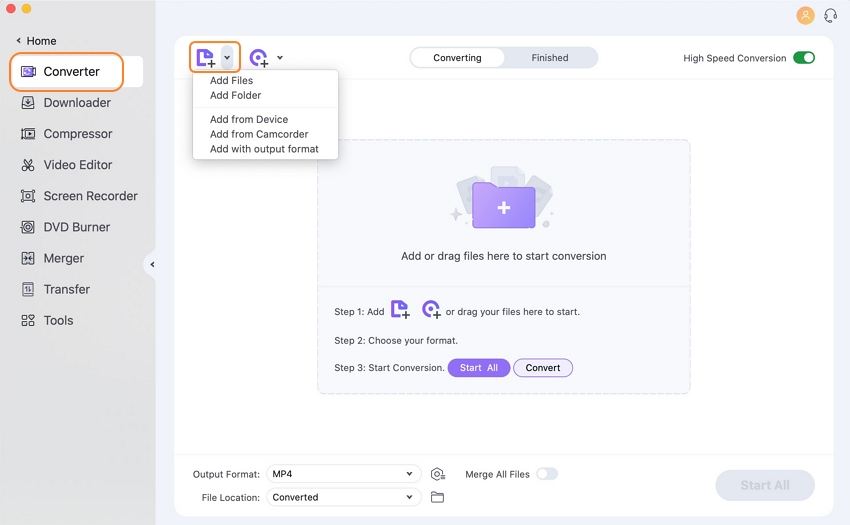
Passo 2 Converter MP3 para o formato predefinido do YouTube.
Vá para a seção Destino e clique no ícone suspenso para expandir a lista de formatos de saída, selecione Vídeo> YouTube e escolha uma resolução à direita, então o formato de saída será mais adequado para carregar no YouTube.

Dicas: o YouTube atualmente oferece suporte a MOV, MP4, WMV, AVI, WebM, FLV e 3GPP, portanto, você também pode escolher um desse formatos na guia Vídeo. Além disso, certifique-se de que o conteúdo não é protegido por direitos autorais do Universal Music Group (UMG) ou será bloqueado.
Passo 3 Inicie a conversão do MP3 para YouTube.
Agora clique em Converter ou Iniciar tudo para começar a converter o MP3 para o YouTube imediatamente e espere até que a conversão seja concluída. É isso aí! Em seguida, mude para a guia Concluído para obter os arquivos MP3 convertidos e comece a enviá-los para o seu YouTube para compartilhamento.
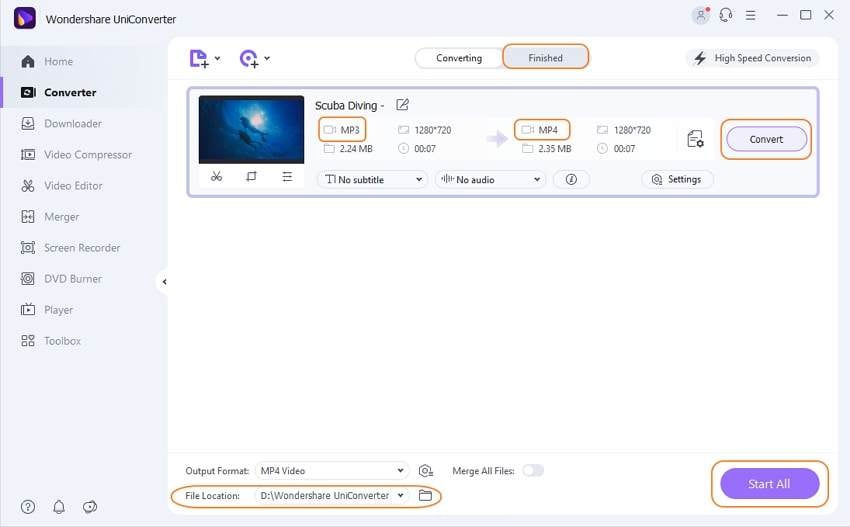
Passo 4 Abra o Uniconverter e abra Corrigir os Metadados do Vídeo.
Abra o Uniconverter e escolha a opção Corrigir os Metadados do Vídeo na seção Caixa de Ferramentas.
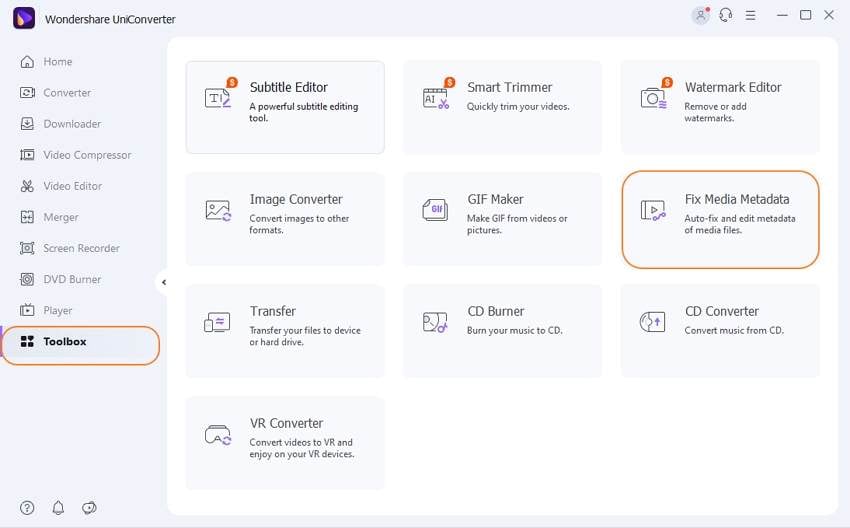
Passo 5 Adicione as informações de metadados para o arquivo MP3 convertido.
Escolha o botão ... para adicionar o arquivo MP3, então você pode inserir as informações de metadados das músicas manualmente ou automaticamente. Ou você pode simplesmente clicar no botão Pesquisar e o programa procurará os Metadados na Internet e adicionará ao arquivo. Aprenda as etapas detalhadas sobre como adicionar metadados com o UniConverter >>.
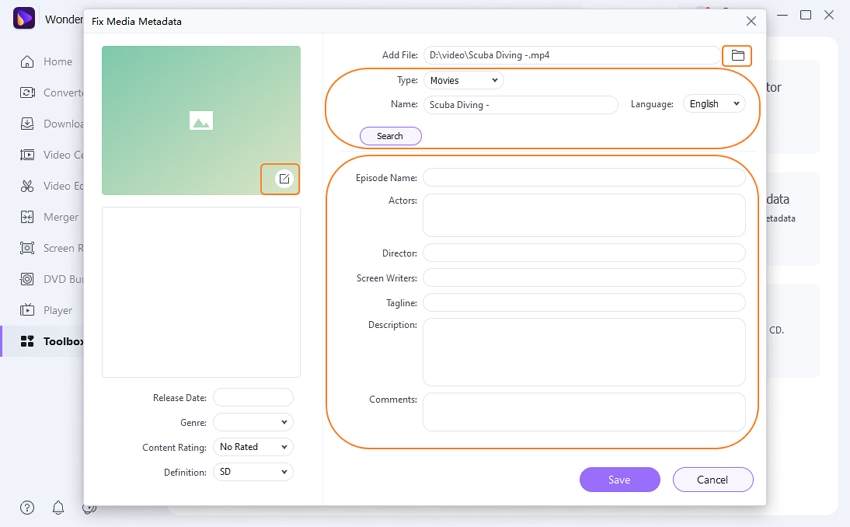
Passo 6 Salve os metadados para o MP3 convertido.
Clique no botão Salvar quando terminar de editar os metadados do MP3.
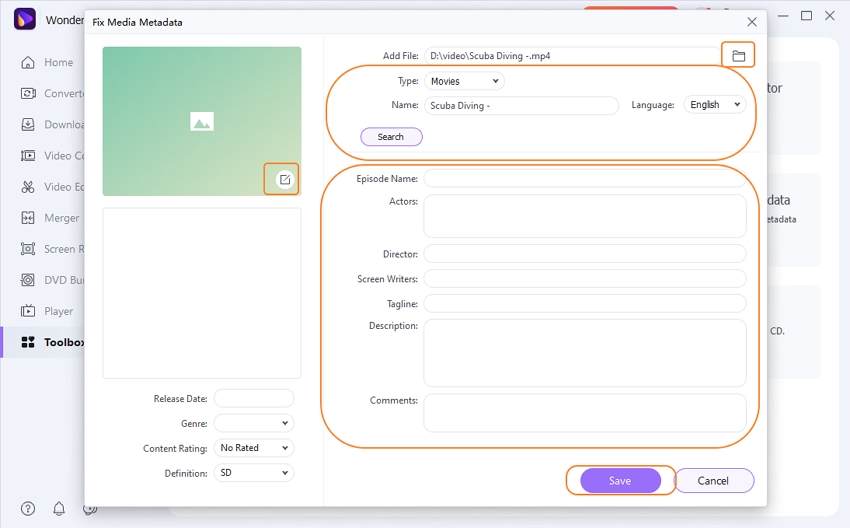
Conhecimento externo sobre como transformar MP3 em arquivo de vídeo
Se o seu computador estiver executando o Windows XP ou Vista, você terá o Windows Movie Maker pré-instalado. Em outras palavras, você pode usá-lo para criar um arquivo de vídeo a partir do áudio MP3 totalmente gratuito. Tudo que você precisa é adicionar uma imagem ao seu arquivo MP3. Certifique-se de combinar a foto ou imagem com a duração do áudio, ou então você provavelmente descobrirá que o arquivo enviado com sucesso não será capaz de reproduzir a música inteira.
